大家好IO配置之前文章介绍完了,现在来介绍通讯
ABB机器人可以使用DSQC667模块通过Profibus与西门子PLC进行通讯。那么如何配置呢,请看下图:

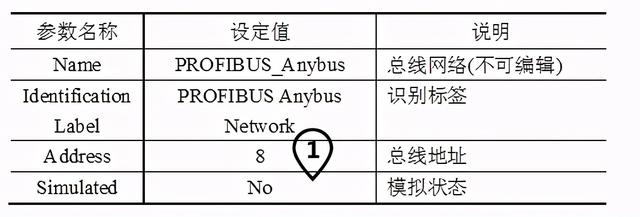
注意:设置的机器人端Profibus地址,需要与PLC端添加机器人站点时设置的Profibus地址保持一致。
点击“菜单”,进入“控制面板”
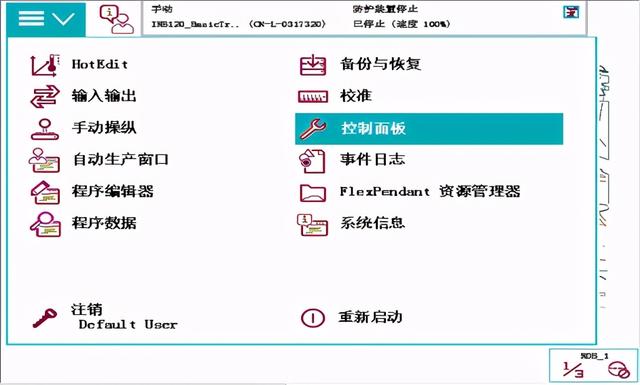
选择“配置”
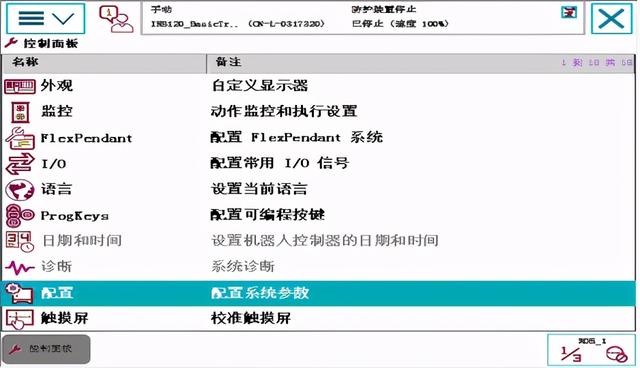
双击“Industrial Network”
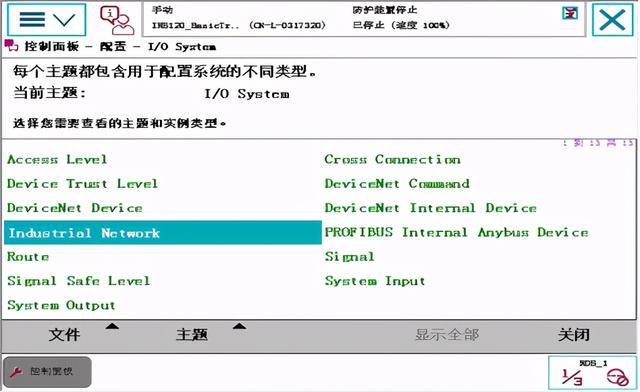
双击“PROFIBUS_Anybus”
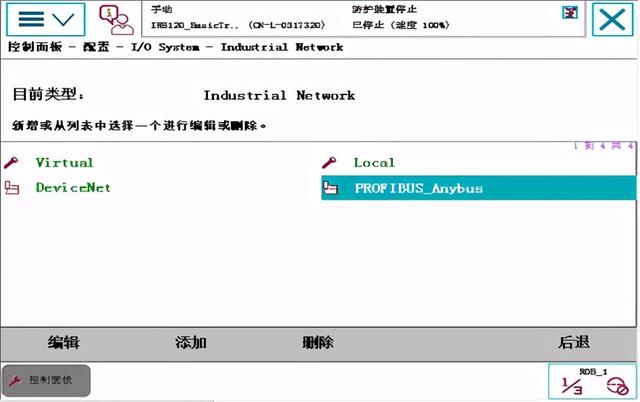
将Address的值改为“8”单击“确定”
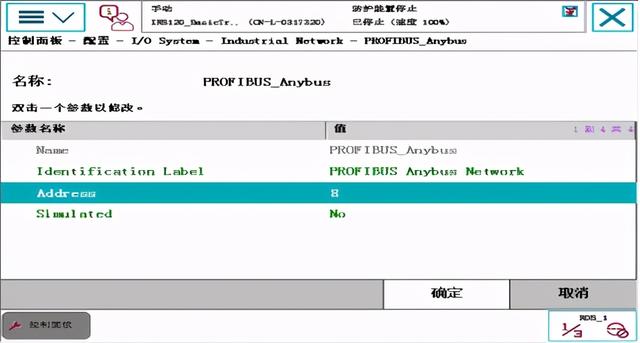
这里先不重启,将参数设置完成后,再重启,此处点击“否”
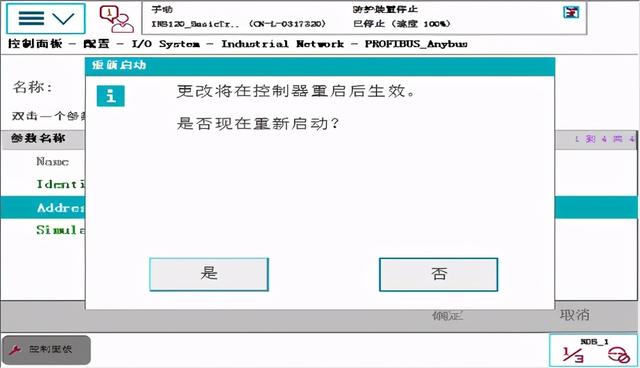
点击“后退”

双击“PROFIBUS Intenal Anybus Device”

双击“PB_Internal_Anybus”
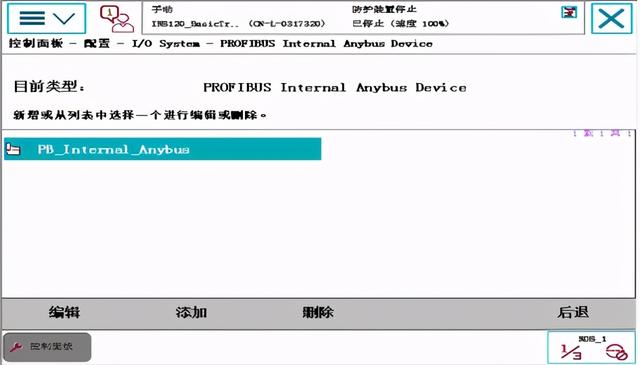
将输入字节数Input Size (bytes)与输出字节数Output Size (bytes)的值设置为“4”,单击“确定”(该Profibus通讯支持32个数字输入信号和32个数字输出信号)
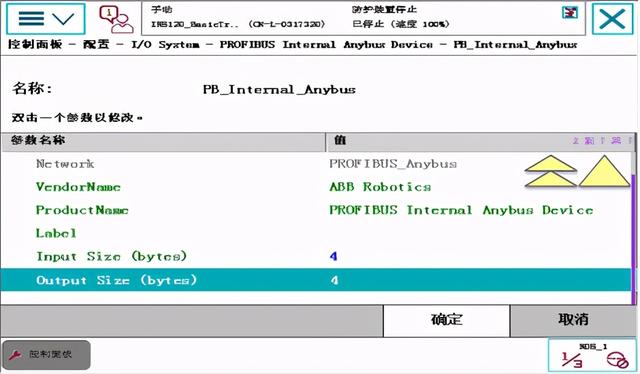
点击“是”
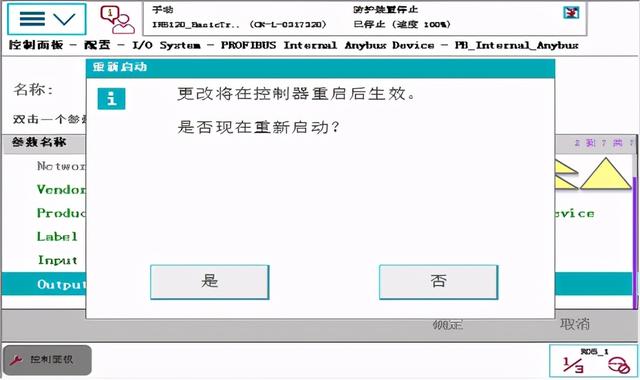
Profibus设定信号的方法和之前说的ABB标准I/O板上设定信号的方法基本一样,请大家看之前文章,这里不再重复
要注意的区别就是在“Assigned to Device”中选择“PB_Internal_Anybus”。
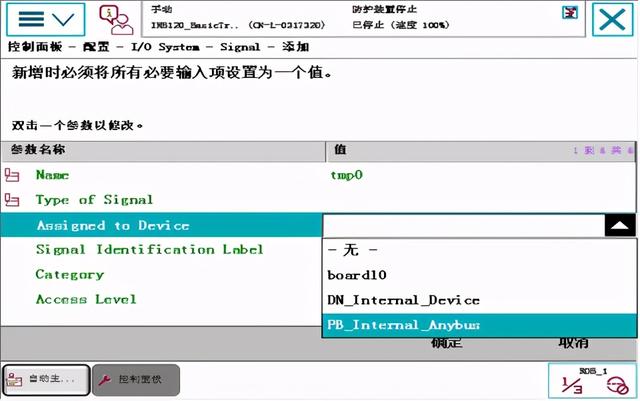
配置完成后,会生成一个GSD文件,这个文件需要给到PLC进行组态,GSD文件(路径:(PRODUCTS/RobotWare_6XX/utility/service/GSD/HMS_1811.gsd)配置文件(HMS_1811.gsd)
)提取操作如下:
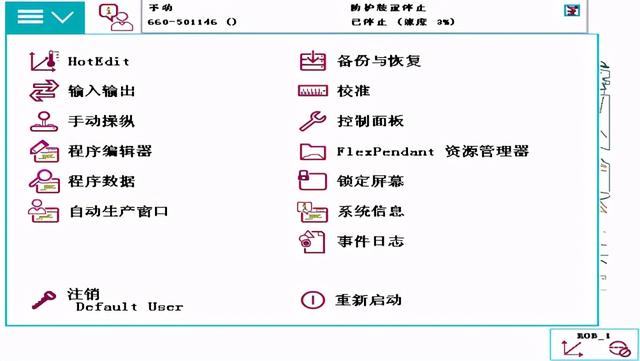
PLC端完成相应的操作:
a.将ABB机器人的DSQC667配置文件安装到PLC组态软件中。
b.在组态软件中将新添加的“Anybus-CC PROFIBUS DP-V1”加入到工作站中并设定Profibus地址(这里设定8)。
c.添加输入输出模块(这里添加总数各4字节的输入输出模块)。
d. ABB机器人中设置的信号与PLC端设置的信号是一一对应的(低位对低位)。
本次分享就到这里,我是工控滁哥,感谢大家的支持,真心希望对您有帮助,欢迎留言转发和关注,持续更新实用的技术。























 2055
2055

 被折叠的 条评论
为什么被折叠?
被折叠的 条评论
为什么被折叠?








